Wir sind zurück mit einem weiteren Guide auf So installieren Sie IPTV auf Ihrem PC, aber dieser Leitfaden zeigt Ihnen nicht nur einen Weg, sondern auch 3 Möglichkeiten, wie Sie Ihrem PC IPTV hinzufügen können Je nachdem, welche App Sie bevorzugen, ist dies der ultimative Leitfaden.
Bevor wir jetzt weitermachen, erklären wir Ihnen die 3 Methoden, die Sie in der besten Reihenfolge anwenden können.
Bitte beachten: To receive all the IPTV-Kanäle you will need an IPTV subscription from one of the leading IPTV providers, to get the full benefit of using your PC as an IPTV device
3 beste Möglichkeiten, IPTV auf Ihrem PC zu sehen
- MyIPTV-Player
- VLC Media Player
- BlueStacks (Android-Emulator)
So richten Sie den MyIPTV-Player ein
Sie benötigen einen PC mit Windows 8 oder Windows 10, damit Sie den Microsoft Store besuchen können. Am besten drücken Sie einfach die Windows-Taste und geben „in-store“ ein. Anschließend wird der Microsoft Store angezeigt. Klicken Sie darauf, um ihn zu öffnen.
Jetzt sehen Sie den Shop, den Sie in das Suchfeld oben auf dem Bildschirm eingeben müssen MYIPTV-Player Klicken Sie anschließend auf den Namen, wenn dieser herunterfällt, damit Sie zur App weitergeleitet werden. Klicken Sie anschließend auf „GET“, um die App herunterzuladen und zu installieren.
Sehen So installieren Sie GSE IPTV APK auf einem Fire TV
Bitte beachten: Wenn Sie aufgefordert werden, sich anzumelden, können Sie einfach auf Nicht unterschreiben klicken, um das Herumtollen und Anmelden zu umgehen.
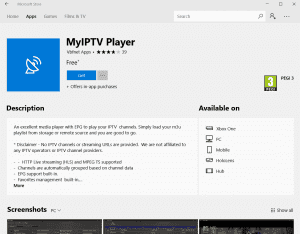
Sobald die App installiert ist, können Sie auf Starten klicken oder die Suchleiste am unteren Bildschirmrand verwenden und eingeben MyIPTV-Player um die App zu sehen und darauf zu klicken, um sie zu öffnen
Sobald Sie die App geöffnet haben, werden Sie mit diesem hässlichen Bildschirm konfrontiert, eww yuk wir wissen, aber wir werden jetzt alles einrichten.
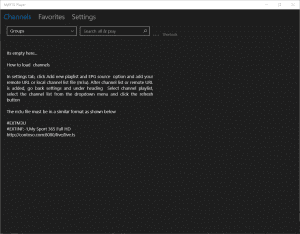
Sie möchten nun auf Einstellungen klicken, dann auf Neue Wiedergabeliste hinzufügen klicken und
EPG-Quelle.
Sehen So richten Sie Xtream-Codes ganz einfach auf dem VLC-Player ein
Okay, in der Mitte des Bildschirms wird es angezeigt Liste der Remote-Kanäle. Klicken Sie also im Teil mit dem Namen der Remote-Kanalliste in das Feld und geben Sie ein Starkes IPTV (oder was du willst)
Sehen Was ist der beste IPTV-Player für Windows-PCs?
Jetzt in dem Teil, der sagt Remotequelle eingeben Sie müssen den speziellen IPV-Abonnement-M3U-Link eingeben, den wir Ihnen zusenden, sobald Sie ein Abonnement bei uns erworben haben.
Nachdem Sie beide oben genannten Schritte ausgeführt haben, sollte Ihr Bildschirm wie unten aussehen, abgesehen von der Aufschrift http://SpecialLinkFromUs Ihr spezieller Link wird ganz anders aussehen, da Sie das sicherlich nicht eingeben möchten, oder Sie werden tagelang in die Odyssee der dunklen Materie schauen und sich fragen, warum zum Teufel Ihr IPTV nicht geladen wird.
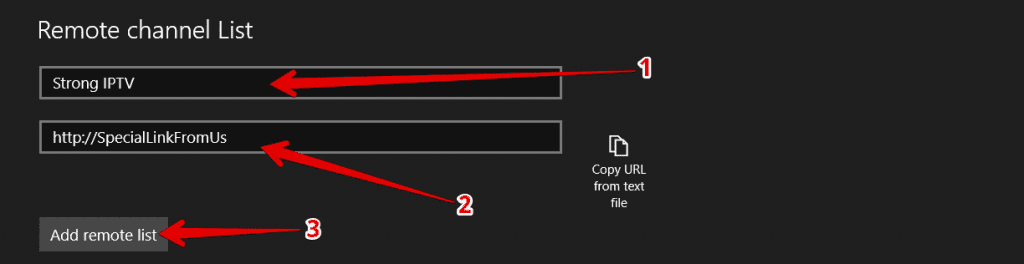
Wenn der Bildschirm jetzt wie das obige Bild aussieht, abgesehen von Ihrem speziellen einzigartigen Link, den wir senden, möchten Sie jetzt nur noch auf klicken Remote-Liste hinzufügen dann wird oben auf dem Bildschirm eine kurze Nachricht angezeigt, die besagt, dass die Remote-Wiedergabeliste hinzugefügt wurde.
Sehen So richten Sie SET IPTV ein und aktivieren es.
Ok, es geht dir bis jetzt gut, das ist die halbe Miete, die du zum Abschnitt unten mit Programmführer (EPG) und zu dem Teil mit der Aufschrift . gehen solltest EPG-Quelle Name eingeben Starkes IPTV (oder was du willst)
Dann möchten Sie in dem Teil, der sagt Remote-Quell-URL eingeben, den speziellen EPG-Link einfügen, den wir Ihnen senden, damit wir beispielsweise diesen verwenden http://SpecialEPGLink Sie verwenden jedoch die EPG-URL, die wir Ihnen senden.
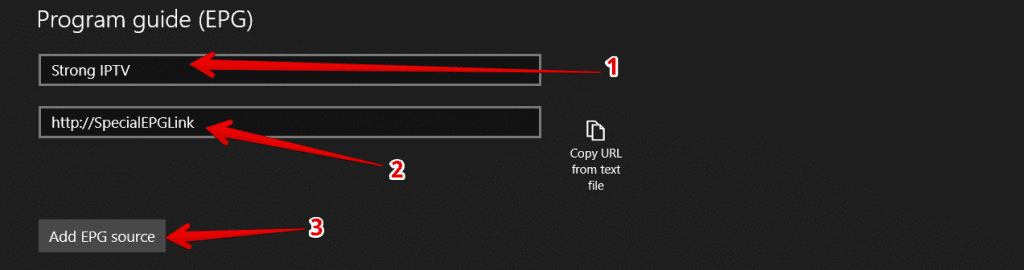
Jetzt einfach drücken EPG-Quelle hinzufügen und es wird eine kurze Meldung angezeigt, die besagt, dass die EPG-URL hinzugefügt wurde. Jetzt möchten Sie nur noch die Zurück-Taste rechts in der oberen linken Ecke des Bildschirms drücken, um einen Bildschirm zurückzugehen.
Siehe So laden Sie herunter Broadcasting Hut für Windows Leicht
Ok, Sie werden einen Abschnitt sehen, in dem es heißt Kanal-Wiedergabeliste auswählen. Klicken Sie auf den Dropdown-Teil direkt darunter, in dem es heißt Wiedergabeliste auswählen und klicken Sie auf Fernbedienung: Starkes IPTV (oder wie auch immer du es genannt hast)
Erfahren Sie, wie Sie das kostenlose 247 IPTV Player-App Jetzt.
Klicken Sie jetzt einfach auf Aktualisieren und Sie sehen diesen Bildschirm unten. Warten Sie dann 20 Sekunden, bis er seine Magie entfaltet hat
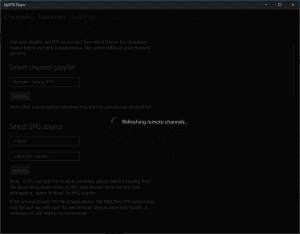
Was Sie jetzt tun möchten, befindet sich direkt unter dem Abschnitt, den Sie gerade angesehen haben. Sie werden sehen, dass EPG-Quelle auswählen lautet, dass Sie die oberste Einstellung als # Keine beibehalten möchten, und dann für den Teil darunter, der EPG-Quelle auswählen sagt, werden Sie dies tun möchte es anklicken und auswählen EPG: Starkes IPTV (oder wie auch immer Sie es nannten) Ihr Bildschirm sieht also wie folgt aus.
Sehen Die verschiedenen IPTV-Player für Windows 11, 10, 7.

Klicken Sie jetzt einfach auf die Schaltfläche Aktualisieren und Sie sehen eine kurze Popup-Nachricht mit der Aufschrift EPG initialisieren und dann herunterladen… 100% dann EPG parsen und dann die Datenbank aktualisieren… bitte warten Sie und all dies wird innerhalb weniger Sekunden oder so passieren IPTV-Anbieter besitzen diese Art von Supermacht.
Wie auch immer, wenn Sie auf Aktualisieren gedrückt haben, sind wir fast fertig. Sie möchten oben auf dem Bildschirm auf Kanäle klicken Sie möchten alle Kanäle aus Großbritannien sehen.

Machen Sie sich keine Sorgen, dass Sie nicht betrunken sind, wir haben einige der Kanalnamen verwischt. Sie werden jetzt nur noch auf einen Kanal doppelklicken wollen, um ihn abzuspielen, und voila Jobs ein gutes Klopfen Sie sich selbst auf die Schulter und stellen Sie sicher, dass Sie diesen Artikel mit einem Freund teilen, der es wissen wollte So installieren Sie IPTV auf ihrem PC.
Ok, wir sind noch nicht fertig, wie gesagt, das ist der ultimative Anleitung Wenn Sie also wissen möchten, wie Sie IPTV auf dem VLC-Player installieren, fahren Sie unten fort.
Sehen Ob Sie zum Ansehen von IPTV eine Fernsehlizenz benötigen.
So installieren Sie IPTV auf dem VLC Media Player
Also das Wichtigste zuerst, wenn Sie keinen VLC Media Player haben, können Sie ihn herunterladen von HIER
Was ist VLC Media Player?
Wir vermuten einige von euch wissen schon was VLC-Player ist, aber wenn nicht, ist es der beste Open-Source-Multimediaplayer, der buchstäblich alle Medien abspielen kann, die Sie ihm vorsetzen, einschließlich IPTV-Kanäle, und er ist zufällig der beste Mediaplayer von allen Windows-Apps.
Lesen Sie unseren neuesten Artikel über Was ist Xfinity IPTV?.
Sobald Sie es heruntergeladen und installiert haben, was ganz einfach ist, sehen Sie nun ein orange-weiß gestreiftes Verkehrskegelsymbol auf Ihrem Startbildschirm. Klicken Sie einfach doppelt auf das Programm oder drücken Sie die Windows-Taste und geben Sie „VLC Media Player“ ein, um es aufzurufen, und klicken Sie darauf, um es zu öffnen.
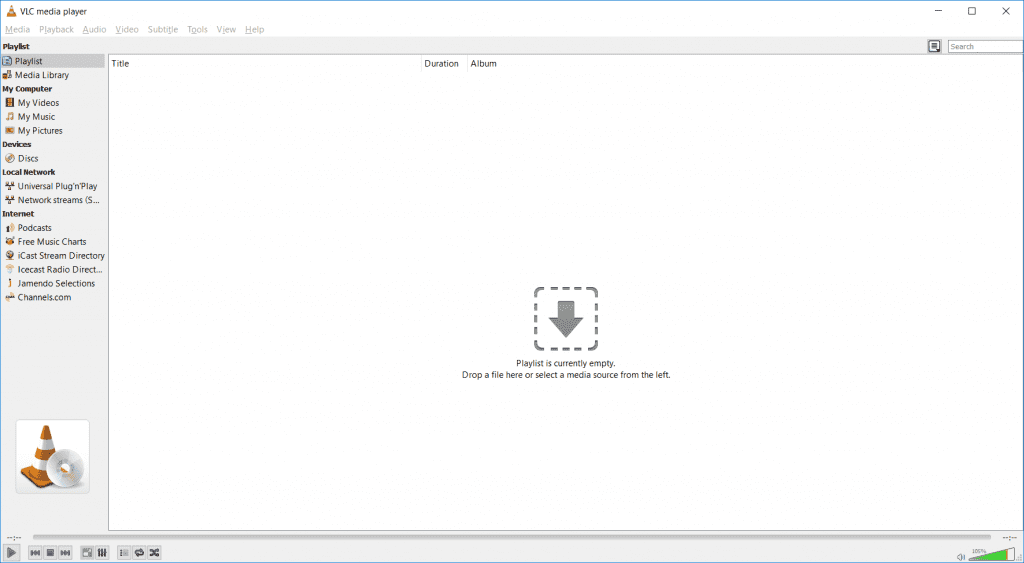
Jetzt haben Sie den VLC-Player geöffnet und Sie möchten auf den Teil oben auf dem Bildschirm klicken, der sagt: Medien dann klick auf Offener Netzwerkstream.
Schneller Tipp: In Zukunft einfach drücken Strg+N als Verknüpfung zum Öffnen des Netzwerkstreams
Jetzt sehen Sie einen Teil, in dem steht: Bitte geben Sie eine Netzwerk-URL ein. Sie müssen den Link eingeben, den wir Ihnen per E-Mail senden, sobald Sie ein Abonnement erworben haben. Wir verwenden jedoch beispielsweise einen erfundenen Link namens http://SpecialVlcLink
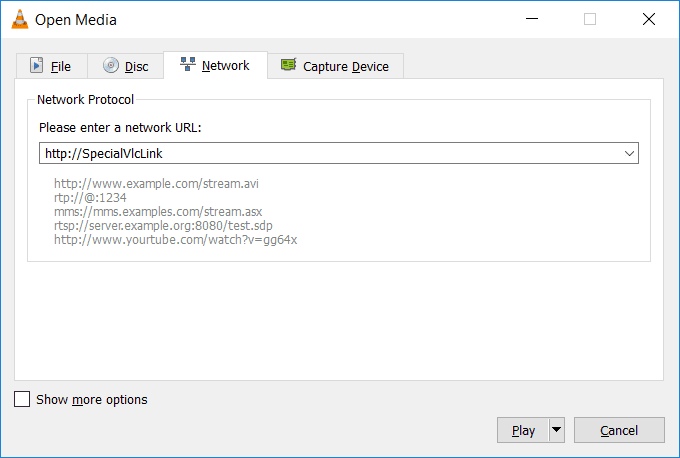
Sobald Sie Ihr s eingegeben habenSpezieller M3U-Link, den wir zur Verfügung stellen dann können Sie auf Play klicken und dann sieht es so aus, als wäre das Programm abgestürzt und der kleine nervige blaue Kreis dreht sich auf Ihrem Computer und es kann sein, dass dieses Programm nicht reagiert, aber glauben Sie daran, dass Sie nur bis zu 1 Minute warten müssen während das Programm alle Kanäle lädt.
Sehen So aktualisieren Sie MYIPTV
Der Grund dafür sind wir Starkes IPTV sind einer von Die besten IPTV-Anbieter da draußen mit über 14.000 Kanälen, so dass es zunächst bis zu 1 Minute dauern kann, bis alle diese tollen hochwertige IPTV-Streams damit du auch einsteckst.
Sobald die Kanäle geladen sind, wird ein Kanal angezeigt. Jetzt müssen Sie nur noch auf das kleine Hamburger-Menü in der unteren linken Ecke des Bildschirms drücken, um eine Suche aufzurufen, in der Sie die gewünschten Kanäle wie in der Abbildung unten eingeben können .
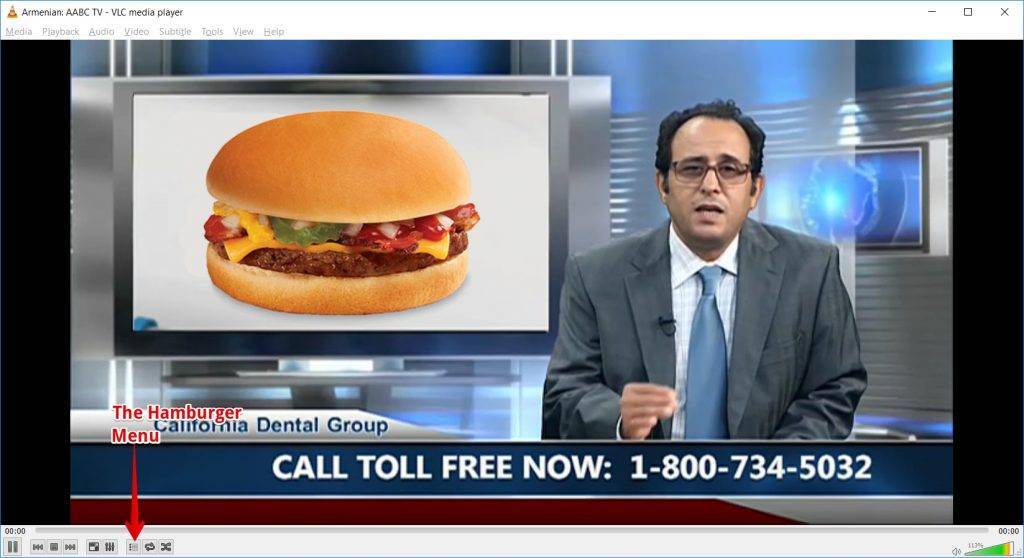
Hast du gesehen, was wir dort gemacht haben, Ay Ay? Es sollte uns verboten werden, weitere Anleitungen mit diesem trockenen Humor zu schreiben, aber während wir dies schreiben, ist Montag, also muss jemand wohl etwas Humor haben.
Fahren Sie fort, sobald Sie auf das geklickt haben Hamburger-Menü Sie werden alle Kanäle in einer Liste sehen. Wir empfehlen Ihnen daher, in das Suchfeld zu klicken und Ihren 2-stelligen Ländercode gefolgt von einem Doppelpunkt einzugeben. Hier sind einige Beispiele UK: US: FR: GR: CA und so weiter bekommen Sie die Idee.
Mit dem oben genannten Code werden nur die Kanäle des von Ihnen eingegebenen Ländercodes angezeigt. So können Sie ganz einfach nur die Kanäle aus diesem Land anzeigen. Wenn Sie nach einem bestimmten Kanal suchen, können Sie auch den vollständigen Kanalnamen eingeben, der angezeigt wird. Klicken Sie anschließend einfach auf den Kanal, um ihn abzuspielen.
Ok, wir haben gerade den Prozess der IPTV-Einrichtung auf dem VLC Media Player abgeschlossen und hoffen, dass es geholfen hat, wenn er dies gerne weitergibt, um anderen zu helfen. Der letzte Weg, IPTV auf Ihrem PC zu installieren, ist der technischste Weg und für die Leute, die gerne die Welt ihres PCs erkunden.
So installieren Sie IPTV auf dem BlueStacks Android Emulator
Ok, wenn aus irgendeinem Grund MyIPTV-Player war nicht für Sie, was wir nicht verstehen, aber sagen wir es einfach so, und Sie wollten eine Android-basierter Emulator um das IPTV auf Android-Apps wie abzuspielen Intelligentes IPTV und Perfekter Player IPTV dann ist dies der richtige Weg.
Was ist BlueStacks?
Bluestacks ist ein Windows-Programm, das im Wesentlichen ein Android-Tablet usw. emuliert (also kopiert), sodass Sie ein Android-Betriebssystem auf einem Windows-PC ausführen können, und es ist auch der beste Android-Emulator für den PC.

Dies bedeutet, dass es wie ein schnelles und schnelles Android-Tablet ist, das in Ihren Windows-Rechner integriert ist, was großartig ist, da wir damit viele Tests durchführen und auch mit Android-bezogenen Dingen herumspielen Android-Emulator das ist eigentlich ganz schlau von den Bluestacks-Team.
Wenn Sie also nicht das kostenlose Bluestacks-Programm besitzen, sollten Sie zu BlueStacks-Website und laden Sie das Programm herunter und installieren Sie es.
Sobald Sie die Installation abgeschlossen haben, müssen Sie nur Bluestacks öffnen und Sie sehen einen Bildschirm wie diesen unten.
Bitte beachten: Bluestacks können beim ersten Aufrufen des Programms etwa 1 – 2 Minuten brauchen, um zu starten
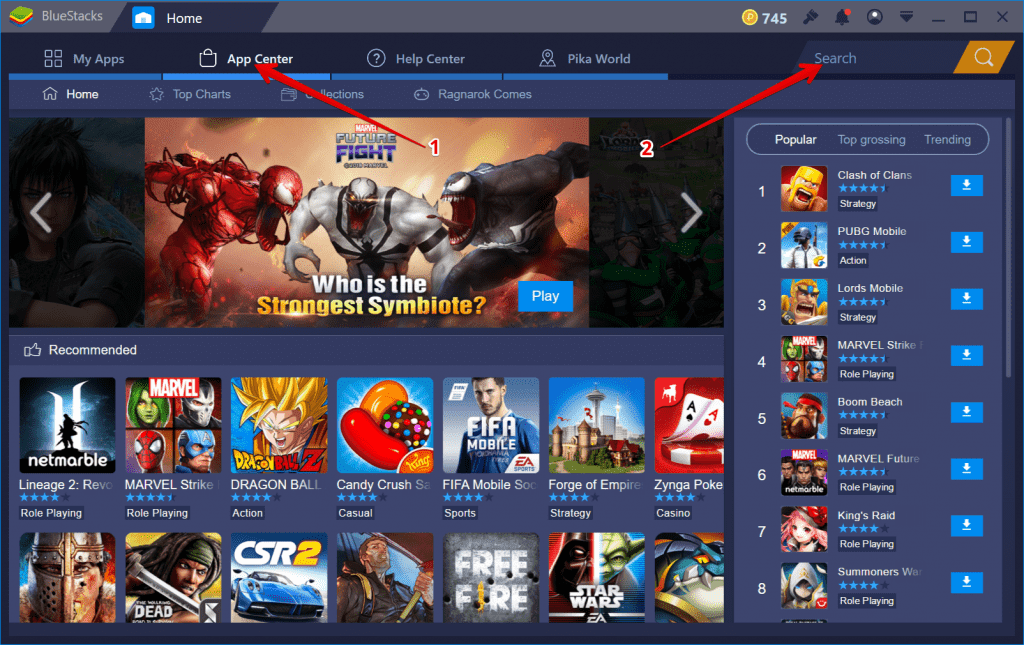
Sobald das Programm geöffnet ist, müssen Sie nur noch auf App Center klicken Suche nach einer IPTV-App wie auf einem Android, aber wir komme da nicht zu viel Da wir diese 2 Anleitungen unten haben, die Ihnen zeigen, was Sie tun müssen IPTV auf Android-Geräten installieren das gleiche Verfahren für Bluestacks
Auch wenn du weißt wie es geht herunterladen apk Apps und stecke sie in Bluestacks hier ist Intelligentes IPTV-APK für Sie zum Herunterladen und Hinzufügen zu Ihrem Programm oder sogar Ihrem echten Android-Gerät wie z Android TV-Box oder ein Android Tablet oder Android Smartphone.
Ok das war's wir hoffen es hat euch gefallen ultimative Anleitung zur Installation von IPTV auf Ihrem PC und wir haben dich sogar mit einem Bonus ins Spiel geworfen So installieren Sie Smart IPTV auf jedem Android-Gerät weil wir so nett sind.
Wenn Sie uns also nach all dem Schreiben und Mühen an einem stürmischen Montagmorgen den Gefallen erwidern möchten, dann Klicke unten auf die Share-Buttons und wir werden es zu schätzen wissen. Bis zum nächsten Mal adiós und sicher IPTV-Streaming.
[DISPLAY_ULTIMATE_SOCIAL_ICONS]


